Khám phá địa chỉ đăng nhập modem của các nhà mạng Viettel, VNPT, FPT và thiết bị TP-Link
Nội dung bài viết
Địa chỉ đăng nhập modem wifi là cổng kết nối cho phép người dùng thay đổi các thiết lập như mật khẩu, tên wifi, băng tần phát sóng và nhiều tùy chọn khác. Tuy nhiên, mỗi hãng sản xuất modem lại sử dụng địa chỉ đăng nhập riêng biệt, không thống nhất, gây khó khăn cho người dùng. Tripi sẽ tổng hợp và chia sẻ toàn bộ địa chỉ cũng như thông tin tài khoản để đăng nhập vào các loại modem phổ biến hiện nay. Mời bạn cùng theo dõi.
Hướng dẫn xem địa chỉ đăng nhập Modem trên máy tính
Nếu bạn đang sử dụng máy tính, bạn có thể dễ dàng xem địa chỉ đăng nhập modem chỉ với vài thao tác đơn giản. Điều kiện duy nhất là máy tính của bạn phải đang kết nối mạng với modem đó, dù là qua wifi hoặc cáp mạng.
Bước 1: Nhấn tổ hợp phím Windows + R để mở hộp thoại Run, sau đó nhập lệnh cmd và nhấn Enter.
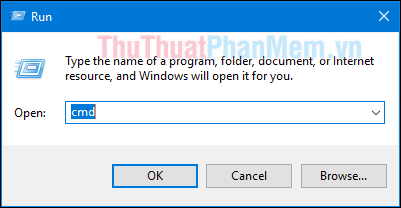
Bước 2: Khi cửa sổ Command Prompt xuất hiện, nhập lệnh ipconfig và nhấn Enter.
Kết quả hiển thị, bạn hãy tìm dòng Default Gateway với địa chỉ 192.168.1.1 – đây chính là địa chỉ để đăng nhập vào Modem mạng.
Hiện nay, địa chỉ 192.168.1.1 được sử dụng phổ biến để đăng nhập vào modem của các nhà mạng lớn như Viettel, VNPT và FPT.
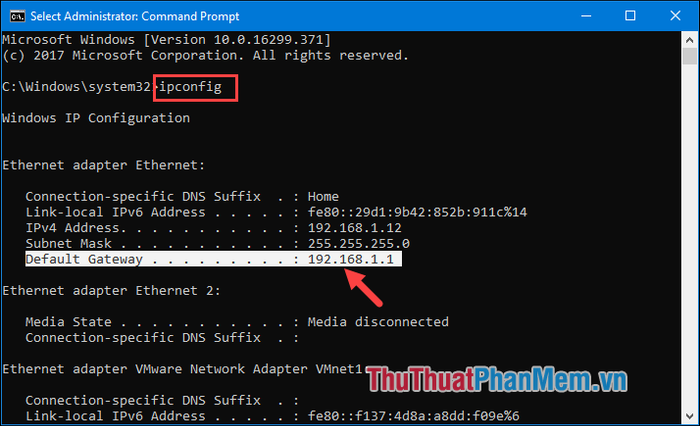
Bạn có thể sử dụng trình duyệt trên máy tính hoặc điện thoại để truy cập vào địa chỉ IP đã tìm được ở các bước trước.
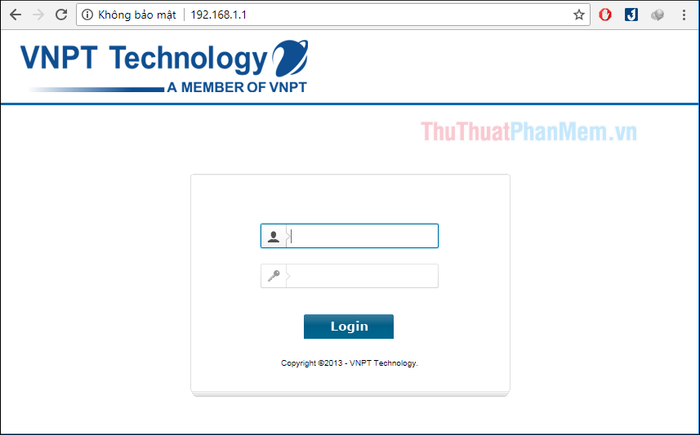
Khi truy cập vào địa chỉ IP, một giao diện đăng nhập sẽ hiện ra. Để biết thông tin tài khoản và mật khẩu, bạn có thể kiểm tra mặt đáy hoặc mặt sau của modem.
Ví dụ, với modem TP-Link như hình dưới đây
Tài khoản: admin
Mật khẩu: admin
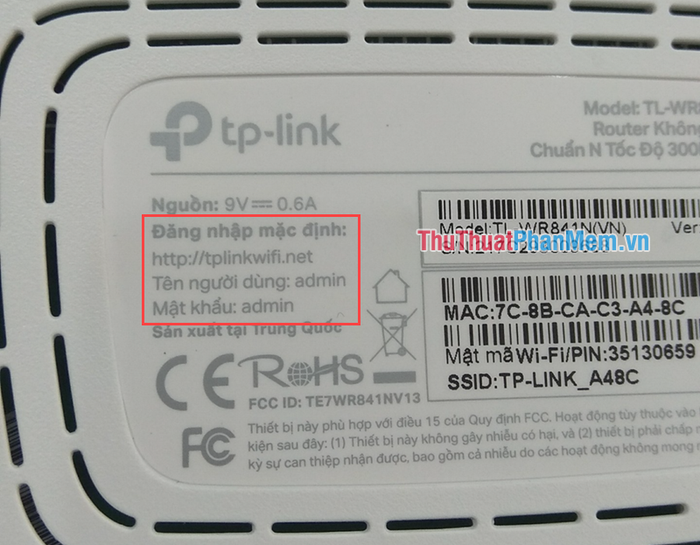
Bạn cũng có thể thử một số tài khoản đăng nhập phổ biến như:
- Tài khoản: user
- Mật khẩu: user
- Tài khoản: root
- Mật khẩu: root
- Tài khoản: admin
- Mật khẩu: Abc@123
Nếu bạn đã thử nhiều lần mà vẫn không thể đăng nhập, hãy liên hệ tổng đài của nhà mạng bạn đang sử dụng để được hỗ trợ thông tin đăng nhập. Số điện thoại tổng đài thường được in ngay trên modem để bạn dễ dàng liên hệ khi cần.
Bạn cũng có thể tham khảo bảng thông tin đăng nhập của một số modem phổ biến dưới đây.
Địa chỉ IP và thông tin đăng nhập của các modem thông dụng.
TÊN MODEM |
ĐỊA CHỈ IP ĐĂNG NHẬP |
USER |
PASSWORD |
TP-Link |
192.168.1.1 |
admin hoặc root |
admin hoặc root |
Tenda |
192.168.1.1 |
root |
root |
D-Link |
192.168.1.1 |
admin |
admin |
Modem TOTOLINK |
192.168.1.1 |
admin |
admin |
Yes Telecom |
192.168.1.1 |
admin |
admin |
Modem Planet 3100 |
10.0.0.2 |
admin |
epicrouter |
Modem Cnet DNAC804 |
10.0.0.2 |
admin |
epicrouter |
Modem Zoom |
10.0.0.2 |
admin |
zoomadsl |
Modem Zyxel |
192.168.1.1 |
admin |
1234 |
Conexant x3/x4 |
10.0.0.2 |
admin |
zoomadsl hoặc conexant |
Aztech DSL 305EU/305E |
10.0.0.2 |
admin |
|
Modem Planet ADSL |
10.0.0.2 |
admin |
epicrouter |
Huawei và SMARTLINK |
192.168.1.1 |
admin |
admin |
Modem POSTEF |
192.168.1.1 |
postef |
postef |
Speed Com++ |
10.0.0.2 |
admin |
conexant |
Billion ADSL Router |
192.168.1.254 |
admin |
password |
Micronet ADSL Router |
10.0.0.2 |
admin |
epicrouter |
Prolink ADSL Rounter |
10.0.0.2 |
admin |
password |
Draytek ADSL Router |
192.168.1.1 |
None (để trống) |
None (để trống) |
SIEMENS |
192.168.1.1 |
admin |
admin |
LinkPro |
192.168.1.1 hoặc 10.0.0.2 |
admin |
epicrouter |
MotoFax |
10.0.0.2 |
admin |
conexant |
SpeedStream 5100 |
192.168.254.254 |
username |
password |
SpeedStream 5200 |
192.168.254.254 |
admin |
Để trống |
Easy Link |
10.0.0.2 |
admin |
zoomadsl |
Cnet |
10.0.0.2 |
admin |
epicrouter |
SpeedStouch (Alcatel) |
10.0.0.138 |
admin |
Để trống |
Aztec |
10.0.0.2 |
admin |
Để trống |
SpeedCom |
10.0.0.2 |
admin |
epicrouter hoặc conexant |
3com |
10.0.0.2 |
admin |
admin |
Gamnet |
10.0.0.2 |
admin |
epicrouter |
Gvc |
192.168.1.1 |
root |
root |
Heyes |
10.0.0.2 |
admin |
heyesadsl |
Smc |
10.0.0.2 |
admin |
barricade |
Standar |
192.168.1.1 |
root |
root |
Comtrend CT |
192.168.1.1 |
admin |
admin hoặc manager |
Tripi đã hướng dẫn bạn cách đăng nhập modem và cung cấp thông tin đăng nhập của các loại modem phổ biến hiện nay. Hy vọng bài viết mang lại giá trị hữu ích và chúc bạn thực hiện thành công!
Có thể bạn quan tâm

Top 10 ứng dụng xem truyền hình trực tuyến không thể bỏ qua hiện nay

Top 10 Xà phòng rửa mặt tuyệt vời nhất hiện nay

10 áng văn thuyết minh tinh tế nhất về Cốm làng Vòng - Đặc sản tinh hoa Hà Nội

Top 5 Phòng tập Yoga chất lượng và đáng tin cậy tại Đà Lạt

WhatsApp ra mắt công cụ quản lý lưu trữ thông minh, giúp dọn dẹp ảnh GIF và tin nhắn spam chỉ trong vài thao tác


